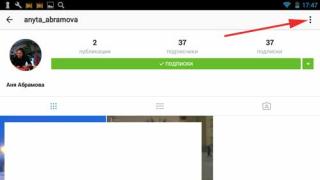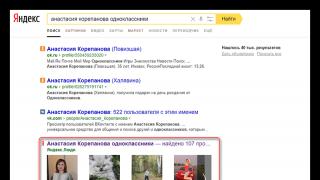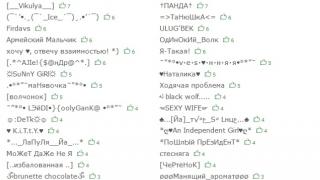Lakuriqin e natës! (Bat) ka tejkaluar prej kohësh çdo analog në popullaritet, edhe pse paguhet. Arsyet për këtë do t'i kuptoni më poshtë.
Rishikimi i të gjithë numrit të funksioneve të programit është një detyrë e pafalshme, pasi ato nuk mund të renditen as në disa faqe.
- Mund të vërehen vetëm disa nga veçoritë e dobishme të programit:
- libër i përshtatshëm i adresave me aftësitë më të zgjeruara si për kërkimin ashtu edhe për futjen e të dhënave;
- sistem i integruar për rikodimin automatik të shkronjave në gjuhën ruse;
- mbështetje shumëgjuhëshe;
- konfigurimi individual i secilës dosje në program;
- sistem i zhvilluar i filtrave të përpunimit të mesazheve;
- sistem i integruar i enkriptimit dhe nënshkrimit elektronik;
- gjuhë e gjerë makro për ndërtimin e shablloneve të postës elektronike;
- ndërfaqe plotësisht e personalizueshme.
- Sigurisht, programi ka shumë më tepër mundësi. Nuk do të ishte e gabuar të përmendim gjithashtu se Lakuriqin e natës! Në dispozicion në pesë versione të ndryshme:
- 1. Lakuriqin e natës! Home/Professional është një version i zakonshëm i përdoruesit për PC, të cilin do ta diskutojmë më poshtë.
- 2. BATPpost! - server i personalizueshëm i postës.
- 3. Sigurt BAT! - një version i sigurt i klientit që përdor vërtetim të rreptë me dy faktorë dhe mbrojtje kriptografike të të gjitha të dhënave lokale (bazat e të dhënave të letrave, librat e adresave, konfigurimi).
- 4. Lakuriqin e natës! Disku privat është një mjet për mbrojtjen e informacionit konfidencial në kompjuterët personalë, laptopët dhe çdo media të lëvizshme.
- 5. Lakuriqin e natës! Voyager është një klient i postës elektronike celulare që funksionon me çdo pajisje ruajtëse portative.
Klienti Bat! disponohet në dy versione: Home dhe Professional, dallimet e të cilave tregohen në tabelën më poshtë.
| Opsione | Shtëpi | profesionale | Shënime |
| Moduli i ekzekutueshëm | po | po | Home Edition nuk është menduar për përdorim komercial |
| Fjalorë për kontrollin e drejtshkrimit | Nr | po | Në Botimin Home, fjalorët mund të shkarkohen veçmas si pjesë e modulit të gjuhës. Në versionin Professional, fjalorët përfshihen në paketën standarde të instalimit |
| Ndërfaqe shumëgjuhëshe | Nr | po | Në versionin Home, ndërfaqja shumëgjuhëshe mund të shkarkohet veçmas si pjesë e modulit gjuhësor; vetëm ndërfaqja angleze ofrohet si pjesë e paketës. Në versionin Professional, një ndërfaqe shumëgjuhëshe përfshihet në paketën standarde të instalimit |
| Mundësia e vërtetimit të harduerit në serverët e postës | Nr | po | - |
| Kriptimi i bazës së të dhënave të postës | Nr | po | - |
| Autentifikimi biometrik | Nr | po | - |
| emoticons | po | po | - |
Konfigurimi i llogarisë
Mund të blini klientin e emailit The Bat! në faqen zyrtare të Ritlabs.
Në ditët e sotme, pothuajse çdo person ka kutinë e tij postare elektronike. Ju nuk mund të bëni pa email, sepse përmes tij regjistroheni në burime të ndryshme të rrjetit global, përfshirë rrjetet sociale, kryeni komunikim biznesi në kompani, dërgoni reklama, njoftime të dobishme dhe jo aq të dobishme. Me një fluks të tillë letrash hyrëse dhe dalëse, ekziston nevoja për menaxhim më të përshtatshëm dhe më të centralizuar të të gjitha kutive postare. Kjo është arsyeja pse ata dolën me programe të veçanta postare që e bëjnë punën me letra shumë më komode. Në këtë artikull do të hedhim një vështrim më të afërt se si të konfiguroni programin e emailit Bat. Le ta kuptojmë. Shkoni!
Pasi të keni shkarkuar dhe instaluar The Bat, herën e parë që nisni programin, do t'ju duhet ta konfiguroni atë për shërbimin që përdorni. Mund të jetë ndonjë prej tyre: Gmail, Yandex, Mail.ru, Ukr.net ose ndonjë tjetër.
Shënoni rreshtin "Krijoni një kuti postare të re" me një pikë dhe vazhdoni në hapin tjetër. Më pas, vendosni një emër për kutinë tuaj postare; fusha "Drejtoria e shtëpisë" mund të lihet e paprekur. Pastaj shkruani emrin e përdoruesit dhe emailin tuaj. Tani pika e rëndësishme. Duhet të zgjidhni protokollin e duhur për të hyrë në serverin e shërbimit që po përdorni. Më poshtë duhet të specifikoni serverin për marrjen e postës dhe adresën e serverit SMTP. Sigurohuni që të kontrolloni kutitë pranë artikujve "Lidhja e sigurt".

Në varësi të shërbimit që përdorni, cilësimet do të ndryshojnë. Në seksionin e parë, ku duhet të zgjidhni një protokoll, si rregull, përdoret ose POP3 ose IMAP4. Fushat e mëposhtme janë shumë të lehta për t'u plotësuar. Nëse përdorni mail.ru, atëherë specifikoni pop.mail.ru dhe smtp.mail.ru si serverët e parë dhe të dytë. Nëse keni zgjedhur protokollin IMAP4, atëherë fusha e parë duhet të duket kështu: imap.mail.ru. Gjithashtu, mos harroni të kontrolloni opsionin "Serveri im SMTP kërkon vërtetim".
Pastaj shkruani emrin e përdoruesit dhe fjalëkalimin e kutisë tuaj postare. Ju lutemi vini re se vetëm pjesa e adresës deri në simbolin "@" tregohet si hyrje. Pastaj zgjidhni kutinë "Mos përdorni koshin e riciklimit kur fshini". Në dritaren tjetër, klikoni menjëherë në butonin "Tjetër". Në "Dëshironi të kontrolloni vetitë e tjera të kutisë postare?" përgjigjuni "Po" dhe klikoni "U krye".
Në dritaren Bat, hapni skedën "Transport" dhe vendosni cilësimet për serverët e postës:
- smtp.mail.ru dhe imap.mail.ru - përkatësisht në fushat e dërgimit dhe pranimit të postës;
- 465 dhe 993 - si numra portash;
- Vendosni llojin e lidhjes në "Secure on special". porti (TLS)".

Për shërbime të tjera të njohura, tregoni adresat e duhura të serverit. Menjëherë pas emrit të protokollit, tregoni emrin e shërbimit, për shembull, smtp.gmail.com ose imap.yandex.ru. Numrat e portave në shumicën e rasteve janë të njëjtë me ato të listuara më sipër.
Në seksionin "Dërgimi i postës", klikoni në butonin "Vërtetimi". Në dritaren që shfaqet, sigurohuni që "SMTP Authentication (RFC-2554)" është kontrolluar dhe se është zgjedhur përdorimi i cilësimeve të marrjes së postës (POP3/IMAP). Aplikoni cilësimet e specifikuara dhe hyni përsëri në The Bat.
Klikoni me të djathtën në emrin e kutisë postare dhe zgjidhni "Rifresko pemën e dosjeve". Pas kësaj, në të njëjtën menu, klikoni "Karakteristikat e kutisë postare". Në bllokun "Menaxhimi i postës", vendosni "Dërguar" në artikullin me të njëjtin emër dhe "Fshirë" në rreshtin "Koshi". Më poshtë, kontrolloni kutinë "kur filloni The Bat".
Zgjidhni "Fshi" nga menyja në të majtë. Në të dyja fushat "Lëviz në dosjen e specifikuar", vendosni "U fshirë". Në fund të dritares, kontrolloni kutitë pranë "Ngjeshja automatike..." dhe "Shëno si të fshirë...".

Në dritaren "Opsionet", aktivizoni funksionet "Scan when The Bat starts" dhe "Compress all folders...".
Hapi 1. Ekzekutoni programin "Bat!", në menynë e sipërme të kontrollit zgjidhni artikullin "Kutia (Llogaria)", pastaj klikoni mbi artikullin "Kutia e re postare (e re...)"
Hapi #2. Në dritaren që hapet, futni emrin e kutisë postare, për shembull, adresën e kutisë postare ose emrin tuaj. Klikoni butonin "Tjetër"

Hapi #3. Në hapin tjetër, shkruani emrin tuaj, adresën e kutisë tuaj postare dhe emrin e organizatës suaj. Emri që futni në këtë fazë do të shfaqet në titujt e emaileve tuaja dalëse. Fusha "Organizata" mund të lihet bosh. Klikoni butonin "Tjetër"

Hapi # 4. Në këtë dritare, zgjidhni protokollin më të përshtatshëm të postës për ju:
- IMAP – e gjithë posta ruhet në server. Zgjidhni IMAP nëse planifikoni të punoni me postë nga shumë pajisje dhe përmes ndërfaqes së uebit.
- POP3 – posta shkarkohet nga serveri i postës. Zgjidhni POP3 nëse planifikoni të punoni me postë nga vetëm një pajisje.
Specifikoni si server për postën hyrëse dhe dalëse postë.faqe.
Zgjidhni llojin e kriptimit TLS/SSL.
Kontrolloni kutinë "Serveri im SMTP kërkon autorizim."
Klikoni butonin "Tjetër".


Hapi #6. Nëse të gjitha të dhënat janë futur saktë, do të çoheni në ekranin përfundimtar të procesit "Krijoni një llogari të re përdoruesi". Ju kërkohet të kontrolloni vetitë e mbetura të kutisë postare. Zgjidhni "Po" dhe shtypni butonin "Gati".

Hapi nr. 7. Në dritaren e vetive të kutisë postare që hapet, shkoni te seksioni "Transport". Nëse ofruesi juaj i Internetit bllokon ndonjë portë, në skedën "Transporti" mund të përdorni alternativa.
Portat e mëposhtme janë të disponueshme për t'u lidhur me serverin e postës:
- IMAP: Lidhja e koduar SSL - 993, pa kriptim - 143
- SMTP: Lidhja e koduar SSL - 465, pa kriptim - 587
- POP3: Lidhja e koduar SSL - 995, pa kriptim - 110

Hapi nr. 8. Në dritaren që hapet, zgjidhni "Autentifikimi SMTP (RFC-2554)" Dhe "Përdor cilësimet e marrjes së postës (POP3/IMAP)". Për të aplikuar ndryshimet, klikoni butonin "NE RREGULL".

urime! Posta juaj është e konfiguruar.
informacion i pergjithshem
Nëse keni një llogari në një server MS Exchange 2007 ose më të lartë, mund të krijoni në The Bat! kuti postare dhe konfigurojeni që të punojë me postën duke përdorur protokollin EWS (Shërbimet e Uebit të Shkëmbimit). Nuk ka nevojë të instaloni programe shtesë ose të përdorni një profil Outlook, siç është rasti me MAPI. Përveç letrave, Bat! do të shkarkojë gjithashtu komponentë të tjerë të MS Exchange, të tilla si kalendarët, kontaktet, detyrat, shënimet.
Kur lidheni për herë të parë me The Bat! importon kontaktet e shkarkuara në librin tuaj të adresave. Nëse përkujtuesit janë caktuar për email, detyra ose ngjarje kalendarike, The Bat! do t'i shtojë ato në Planifikuesin e vet. Të gjithë komponentët e tjerë të MS Exchange janë vetëm për qëllime informative.
Krijimi i një kutie të re postare EWS
Në kutinë e dialogut Krijimi i një kutie të re postare shkruani adresën tuaj të emailit dhe fjalëkalimin për të hyrë në llogarinë tuaj të Exchange, zgjidhni " Shërbimet e uebit të shkëmbimit (EWS)" në kutinë e kombinuar Protokolli dhe klikoni në butonin Me tutje.
Lakuriqin e natës! përdor shërbimin Exchange Autodiscover për të marrë automatikisht informacionin e konfigurimit të llogarisë nga serveri juaj Exchange. Nëse serveri juaj Exchange është konfiguruar saktë, The Bat! do të zbulojë pikën fundore të serverit Exchange dhe do të shfaq adresën e tij në fushën përkatëse.
Nëse programi zbulon pikën përfundimtare, klikoni Me tutje.
Nëse nuk mund të gjeni pikën përfundimtare të serverit Exchange (fusha " Pika përfundimtare e serverit të shkëmbimit" do të mbetet bosh), mund të:
- Ndryshoni kredencialet dhe testoni lidhjen
- Futni manualisht pikën përfundimtare të serverit Exchange

(identifikimi sipas domenit/përdoruesit)
Ose

(identifikohu përmes UPN)
Në pamjen e parë të ekranit, aksesi përdor emrin e domenit dhe emrin e përdoruesit të ndara me një vijë të prapme.
Në pamjen e dytë të ekranit, UPN përdoret për akses: emri i hyrjes, shenja "@" dhe emri i domenit.
Klikoni butonin Kontrollo! te The Bat! filloi kërkimi për pikën përfundimtare të serverit Exchange. Çdo herë, magjistari i konfigurimit do të ekzekutojë disa punë njëkohësisht për të gjetur zgjidhjen më të mirë. Të gjitha pikat përfundimtare të Exchange të gjetura do të shtohen në menynë rënëse. Animacioni do të shfaqet derisa të përfundojë procesi i kërkimit.
shënim: Nëse nuk e dini se çfarë emri përdoruesi duhet të futni për të hyrë në serverin Exchange, futni kredencialet që përdorni për të hyrë në llogarinë tuaj nëpërmjet OWA (Outlook Web Access).
Nëse programi nuk është në gjendje të përcaktojë pikën përfundimtare të serverit Exchange, kërkoni nga administratori i serverit që t'ju japë kredencialet për pikën përfundimtare dhe aksesin (UPN dhe fjalëkalimin, ose emrin e përdoruesit dhe fjalëkalimin).
Më vonë mund të ndryshoni cilësimet e hyrjes në meny Kutia postare -> Karakteristikat e kutisë postare -> Transporti.
Nëse pika përfundimtare e serverit Exchange nuk zbulohet automatikisht ose nuk është e aksesueshme, mund të ndodhë që administratori i serverit tuaj Exchange të ketë bllokuar aksesin EWS. Për të kontrolluar, provoni të lidheni me https://mail.company.com/ews/exchange.asmx: duhet të shfaqet një dritare vërtetimi.
Pas vërtetimit të suksesshëm, duhet të merrni një përkufizim WSDL të EWS. Nëse nuk e merrni atë, ju lutemi kontaktoni administratorët e serverit tuaj Exchange për të ndryshuar cilësimet e duhura të serverit.
Për të marrë pikën përfundimtare të serverit Exchange, mund të përdorni gjithashtu faqen e ofruar nga Microsoft: https://testconnectivity.microsoft.com
Në skedën Exchange Server, zgjidhni seksionin Testet e Lidhjes së Shërbimeve të Uebit të Microsoft Exchange dhe pas testimit, shqyrtoni detajet - duhet të shihni vlerën EwsUrl. Përdoreni këtë adresë si pikën fundore të serverit Exchange në The Bat!
Ju gjithashtu mund të vendosni opsionet e verifikimit të certifikatës. Një paralajmërim sigurie mund të shfaqet nëse serveri juaj Exchange po përdor një certifikatë të vetë-nënshkruar ose një certifikatë që ka skaduar:

Mund ta shtoni në dyqanin e certifikatave të Windows (Shiko Certifikatën | Instalo Certifikatën | Tjetër | Vendos të gjitha certifikatat në dyqanin e mëposhtëm | Shfleto | | OK | Tjetër | Përfundo).
Për të shmangur marrjen e një paralajmërimi sigurie, mund ta aktivizoni opsionin Mos e kontrolloni certifikatën e kolegëve.
Kujdes: Nuk keni nevojë të kontrolloni certifikatën nëse nuk i besoni burimit.
Kur të përfundojë procesi i Zbulimit automatik, klikoni Me tutje.

Fusha Emri juaj do të shfaqë emrin tuaj në serverin Exchange. Nëse lidhja është krijuar, atëherë në këtë fushë do të shihni emrin e plotë që programi ka marrë nga serveri. Përndryshe, kjo fushë do të shfaqë emrin që keni specifikuar në hapin e parë të krijimit të një kutie postare.
Fusha e dytë do të tregojë emrin e kutisë tuaj postare në pemën e dosjeve.
Më poshtë mund të zgjidhni drejtorinë kryesore të kutisë tuaj postare - vendi ku do të ruhen të gjitha informacionet që lidhen me të. Nëse dëshironi të zgjidhni një drejtori tjetër, klikoni butonin Rishikimi dhe specifikoni drejtorinë e dëshiruar.
Klikoni Gati për të përfunduar procesin e krijimit të një kutie të re. Sapo kutia të shfaqet në pemën e dosjeve, programi do të krijojë një lidhje me serverin dhe do të shkarkojë dosjet me përmbajtjen e tyre.
Marrja e emaileve dhe struktura e dosjeve
Lakuriqin e natës! do të shkarkojë të gjitha dosjet me përmbajtjen e tyre (përveç dosjeve Fshirje, Arkivë dhe Rikuperueshme) herën e parë që lidheni me serverin.
Përveç dosjeve standarde, programi do të ngarkojë dosjet Calendar, Contacts, Tasks dhe disa dosje të tjera, të cilat do të shfaqin komponentët e MS Exchange si ngjarjet, kontaktet, detyrat, shënimet, abonimet RSS. Lakuriqin e natës! mund të shkarkojë gjithashtu përmbajtjen e dosjeve publike të Exchange. Nëse keni të drejta për dosjen publike, do ta shihni atë në dosjen Të gjitha dosjet publike.
Programi do të shfaqë të gjitha atributet e përdorura në Outlook që përputhen me funksionalitetin e The Bat! dhe RFC822, si Subjekti, Dërguesi, Marrësi, Cc, Bcc dhe titujt e tjerë, flamujt, bashkëngjitjet, etiketat, enkriptimi, data dhe ora e marrjes dhe krijimi i letrës, madhësia.
Programi mund të shkarkojë letrat e marra nga një ditë e caktuar. Kur krijoni një kuti postare, mund ta aktivizoni opsionin Ngarkoni elementët e krijuar pas dhe tregoni datën. Letra të marra më herët se sot, Lakuriqin e natës! nuk do të ngarkohet. Ju gjithashtu mund ta aktivizoni këtë opsion në veçoritë e kutisë në seksionin "Transport".
Nëse jeni i lidhur me rrjetet sociale në Outlook (Twitter, Facebook, LinkedIn), dosjet e kontakteve të këtyre rrjeteve sociale do të shfaqen gjithashtu në pemën e kutisë postare në The Bat! Çdo kontakt përmban një vCard të bashkangjitur, foto ose skedarë të tjerë që i keni caktuar atij kontakti.
Lakuriqin e natës! gjithashtu mund të shkarkojë kontakte nga rrjeti i korporatës. Për ta bërë këtë, kur krijoni një kuti postare, aktivizoni opsionin Ngarko kontaktet e Active Directory. Ky opsion mund të aktivizohet gjithashtu në veçoritë e kutisë në seksionin "Transport". Kontaktet nga rrjeti i korporatës ruhen në dosjen EWS të kutisë postare të Active Directory. Kontaktet në këtë dosje nuk mund të fshihen ose zhvendosen. Programi importon automatikisht kontaktet nga rrjeti i korporatës në librin e adresave EWS.
Kur lidheni për herë të parë me serverin, The Bat! do të krijojë një libër adresash dhe do të importojë kontaktet e shkarkuara në të. Emri i një libri të tillë adresash përbëhet nga emri i kutisë postare dhe shenja "":

Ju mund të ndryshoni emrin e këtij libri të adresave, por ai do të vazhdojë të lidhet me kutinë tuaj postare EWS. Nëse fshini librin tuaj të adresave, kontaktet tuaja do të zhduken nga The Bat! Mund t'i importoni përsëri nga skedari<имя контакта>.vcf i bashkangjitur çdo kontakti. Herën tjetër kur lidheni me The Bat! do të zbulojë se libri i adresave mungon dhe do të krijojë një të ri.
Nëse i keni caktuar një kujtesë për një email, detyrë ose ngjarje në Outlook ose OWA, The Bat! do ta shtojë këtë rikujtues te Planifikuesi sapo të ngarkoni këtë email/detyrë/ngjarje. Programi do t'ju njoftojë për ngjarjen në kohën e caktuar.
Nëse krijoni një artikull në serverin Exchange, The Bat! do ta shkarkojë kur të lidhet me serverin. Megjithatë, elementë të krijuar në Bat! nuk do të transmetohen në server, ato ruhen në nivel lokal.
Sinkronizimi
Kur Bat! shkarkon artikujt e MS Exchange, ato ruhen në nivel lokal. Nëse këta elementë ndryshojnë në server, The Bat! nuk do t'i shfaqë ato derisa të pastroni cache-in e dosjes.
Nëse i fshini artikujt duke përdorur tastin Delete, ato do të fshihen nga serveri Exchange.
Nëse i fshini artikujt duke përdorur fshirje alternative (shkurtorja e tastierës Shift+Delete), ata gjithashtu do të fshihen nga serveri (në këtë rast, përdoret modaliteti i fshirjes së butë të Exchange). Nëse rikuperoni artikujt e fshirë në The Bat! nëpërmjet menysë Dosja -> Shiko emailet e fshira(për të rivendosur një shkronjë të fshirë, zgjidhni atë dhe shtypni butonin Delete), ato do të ruhen vetëm në nivel lokal.
Nëse fshini një letër të shkarkuar në The Bat! nga serveri Exchange, ajo nuk do të fshihet nga programi, megjithatë, nëse pastroni cache-in e dosjes, letra nuk do të shkarkohet më.
Kur zhvendosni dhe kopjoni emailet dhe artikujt e shkëmbimit në dosjet e kutisë postare EWS, ato gjithashtu ngarkohen në server në dosjet përkatëse. Kur zhvendosni një letër nga një dosje, ajo fshihet nga dosja në server.
Lakuriqin e natës! mbështet sinkronizimin e flamujve të lexuar/të palexuar, me flamur dhe pranon flamurin e parkuar (“është draft” në terminologjinë e Exchange). Për shembull, nëse shënoni një email si të lexuar në The Bat!, ai do të shfaqet gjithashtu si i lexuar në një klient tjetër email. Flamujt Reply dhe Forwarded/Forceded nuk janë të sinkronizuar.
Lakuriqin e natës! sinkronizon përparësinë e shkronjave dhe shenjën e ndjeshmërisë (Sensitivity). Shenja e privatësisë shfaqet si etiketë. Për ta ndryshuar atë, klikoni me të djathtën mbi shkronjën dhe zgjidhni një etiketë në seksionin "Etiketat". Atributet që nuk mbështeten në The Bat! shfaqen si etiketa. Sinkronizimi i grupit të ngjyrave nuk mbështetet.
Menaxhimi i dosjeve
Dosjet në Bat! shfaqen në gjuhën e vendosur në llogarinë tuaj në server (OWA -> Opsionet -> Rajonale -> Gjuha -> Ruaj). Nëse ndryshoni gjuhën në cilësimet OWA, emrat e dosjeve në The Bat! do të ndryshojë gjithashtu.
Nëse riemërtoni, zhvendosni ose fshini një dosje në The Bat!, këto ndryshime do të pasqyrohen në server dhe për rrjedhojë në klientët e tjerë të emailit. Nëse krijoni një dosje në The Bat!, ajo do të shfaqet në server. Nëse struktura e dosjeve në server ndryshon (ju riemërtoni, krijoni, fshini ose zhvendosni dosje), The Bat! do të përditësojë gjithashtu strukturën e dosjes kur lidhet me serverin.
Nëse nuk dëshironi të shihni një dosje në pemën e kutisë postare, por dëshironi ta ruani atë në server, mund ta fshihni: zgjidhni dosjen, shtypni tastin Fshi dhe zgjidhni opsionin Fshih dosjen.

Për të fshehur dosjet, duhet të aktivizoni gjithashtu opsionin në meny Kutia postare -> Karakteristikat e kutisë postare -> Transporti:

Nëse ky opsion është i çaktivizuar, dosjet e fshehura do të rikthehen herën tjetër që të lidheni me serverin.
Kështu që mund ta aktivizoni opsionin Mbani një listë të dosjeve të fshehura dhe fshihni dosjet. Për të shfaqur përsëri të gjitha dosjet e fshehura, çaktivizoni këtë opsion dhe thirrni komandën "Merr postë të re".
Ju gjithashtu mund të pastroni cache-in e dosjes duke klikuar butonin Pastroje memorien e përkohshme në meny Folder –> Vetitë e dosjes -> EWS Properties. Pas pastrimit të Bat! do të shkarkojë sërish artikujt e Exchange nga serveri.
Deri më tani, ju përdorni ndërfaqen e uebit për të marrë mesazhe me email. E thënë thjesht, për të marrë postë, fillimisht hapni shfletuesin Internet Explorer, më pas ngarkoni faqen kryesore (le të themi Yandex), pastaj klikoni në lidhjen e postës, identifikohuni dhe vetëm atëherë futeni në kutinë tuaj postare.
Është mjaft e lodhshme të bësh të gjitha këto gjëra, apo jo? Dëshironi të merrni dhe dërgoni postë në vetëm pak sekonda? E tëra çfarë ju duhet të bëni është thjesht të instaloni programin e postës The Bat!
Artikulli i drejtohet një përdoruesi rishtar, i cili ende nuk i është dashur të instalojë programe, kështu që procesi i instalimit dhe konfigurimit përshkruhet hap pas hapi me pamje nga ekrani me cilësi të lartë!
Pra, le të fillojmë:
1. Shkarkoni The Bat 7.4 nga Interneti. Ekzekutoni skedarin "The Bat! 7.4.0_x32.msi" duke klikuar mbi të.
2. Shfaqet magjistari i instalimit të programit Bat; për të vazhduar instalimin, klikoni butonin “Next” (Fig. 1).

2. Kontrolloni kutinë për të pranuar marrëveshjen e përdoruesit dhe klikoni "Next" për të vazhduar instalimin. 
3. Në këtë kuti dialogu, magjistari i instalimit ju kërkon të zgjidhni komponentët e instalimit. Ne nuk ndryshojmë asgjë; për të vazhduar, klikoni butonin "Next". Nëse nuk dëshironi të instaloni ndonjë komponent, thjesht zgjidhni atë.
 4. Magjistari i instalimit ka përfunduar mbledhjen e informacionit dhe është gati për procesin e instalimit, klikoni butonin "Next" për të vazhduar. Nëse dëshironi të ndryshoni cilësimet, klikoni në butonin "Kthehu" dhe bëni ndryshimet e nevojshme; për të anuluar instalimin, klikoni "Anulo".
4. Magjistari i instalimit ka përfunduar mbledhjen e informacionit dhe është gati për procesin e instalimit, klikoni butonin "Next" për të vazhduar. Nëse dëshironi të ndryshoni cilësimet, klikoni në butonin "Kthehu" dhe bëni ndryshimet e nevojshme; për të anuluar instalimin, klikoni "Anulo".

5. Fillon procesi i instalimit të programit, i cili përfundon me shfaqjen e kutisë së dialogut “Completed The Bat!”. Setup Wizard" dhe një mesazh për instalimin e suksesshëm të The Bat! Klikoni butonin "Finish" për të përfunduar instalimin.
Instalimi dhe konfigurimi i programit The Bat! do të fillojë automatikisht. Nëse kjo nuk ndodh, nisni programin duke klikuar butonin Start > Programs > The Bat. 
Për të vazhduar, thjesht klikoni butonin "Next". Nëse dëshironi që askush përveç jush të mos jetë në gjendje të lexojë postën tuaj në kompjuterin tuaj, instaloni mbrojtjen e të dhënave. Më pas, krijoni dhe futni një fjalëkalim dy herë.
 Vjen momenti më i rëndësishëm i konfigurimit të programit. Ju duhet të krijoni një kuti postare të re për këtë, futni detajet nga kutia postare e para-regjistruar dhe klikoni butonin "Tjetër".
Vjen momenti më i rëndësishëm i konfigurimit të programit. Ju duhet të krijoni një kuti postare të re për këtë, futni detajet nga kutia postare e para-regjistruar dhe klikoni butonin "Tjetër".

Në dritaren "Posta hyrëse", duhet të futni ato që ju nevojiten nga kutia postare; nëse nuk e dini, lini gjithçka si parazgjedhje dhe klikoni "Next" për të vazhduar.
Të gjitha cilësimet për marrjen dhe dërgimin e postës mund të korrigjohen lehtësisht më vonë.

Në dritaren "Posta dalëse", duhet të futni ato që ju nevojiten nga kutia postare; nëse nuk e dini, lini gjithçka si parazgjedhje dhe klikoni "Next" për të vazhduar.
Të gjitha cilësimet për marrjen dhe dërgimin e postës mund të korrigjohen lehtësisht më vonë.
Nëse dëshironi të përdorni kutinë postare të ofruesit tuaj ose një server tjetër postar falas, atëherë duhet të merrni adresat e serverit të postës prej tyre!

Në këtë dritare, shkruani emrin dhe adresën tuaj të emailit dhe klikoni butonin "U krye".
 Pasi të klikoni butonin e bërë, do të çoheni në dritaren kryesore të programit, me kutinë postare të lidhur të specifikuar gjatë instalimit.
Pasi të klikoni butonin e bërë, do të çoheni në dritaren kryesore të programit, me kutinë postare të lidhur të specifikuar gjatë instalimit.
 Për të modifikuar të gjitha të dhënat dhe cilësimet, zgjidhni adresën e emailit, më pas klikoni në menynë "Kutia postare" dhe më pas "Karakteristikat e kutisë postare".
Për të modifikuar të gjitha të dhënat dhe cilësimet, zgjidhni adresën e emailit, më pas klikoni në menynë "Kutia postare" dhe më pas "Karakteristikat e kutisë postare".
Instalimi dhe konfigurimi i The Bat! përfunduar. Të dhënat e nevojshme për të marrë dhe dërguar postë mund të gjenden në llogarinë tuaj GMAIL ose Yandex në seksionin "Cilësimet".